गूगल शीट पे शीट कैसे बनाये? | How to use google sheets (in hindi)? गूगल पे गूगल शीट्स खोजें, गूगल अकाउंट में लॉगिन करें, नई स्प्रेडशीट क्रिएट करें, डाटा/फॉर्मूला आदि ऐड करें, डेटा को फॉर्मेट करें, चार्ट/ग्राफ आदि ऐड करें, अपनी स्प्रैडशीट को दूसरों के साथ साझा करें, रीयलटाइम में एडिट करें, डेटा को सेव करें, Google sheets कितनी भाषाओं में उपलब्ध है?, Google sheet का पहला रिलीज कब हुआ था?, Google sheets कौन सी प्रोग्रामिंग लैंग्वेज पर लिखा हुआ है?
| Website url | https://www.google.com/sheets/about/ |
| Different operations | Addition | Subtraction | Creating sheets | Data formatting | Data charts etc. |
where, url is uniform resource locator also called as web address for a particular resource.
Google Sheets Google द्वारा प्रदान किया जाने वाला एक निःशुल्क ऑनलाइन स्प्रेडशीट प्रोग्राम है। यह आपको स्प्रैडशीट बनाने और संपादित करने, रीयल-टाइम में दूसरों के साथ सहयोग करने और इंटरनेट कनेक्शन के साथ कहीं से भी अपनी स्प्रैडशीट तक पहुंचने की अनुमति देता है। यहां Google Sheets का उपयोग करने के बुनियादी चरण दिए गए हैं:
Table of Contents
1. गूगल पे गूगल शीट्स खोजें
गूगल पे जाके सबसे पहले गूगल शीट्स खोजें और पहले लिंक पर क्लिक करें या फिर डायरेक्ट https://www.google.com/sheets/about/ लिंक पे जाए.
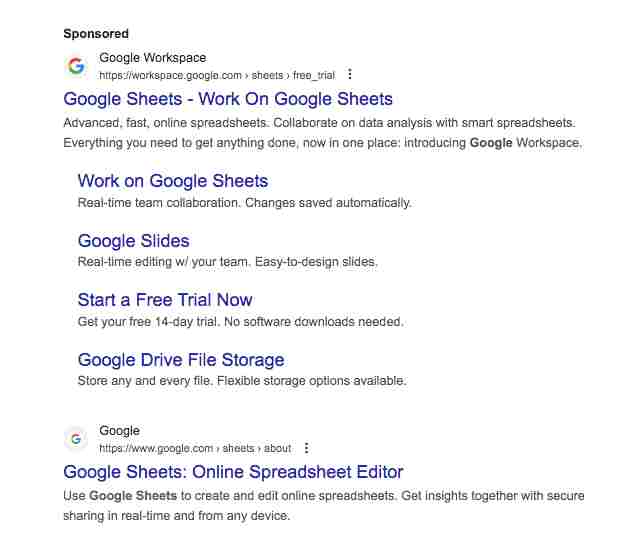
जब आप गूगल शीट सर्च करेंगे तो आपको पहले ऑप्शन पे ही जाना है इसका कोई और प्रतियोगी ऊपर आम तौर पर नहीं आता है तो भ्रम के चांस कम हैं।
2. गूगल अकाउंट में लॉगिन करें
अपने Google खाते में साइन इन करें और Google Sheets पर जाएं (https://www.google.com/sheets/about/).
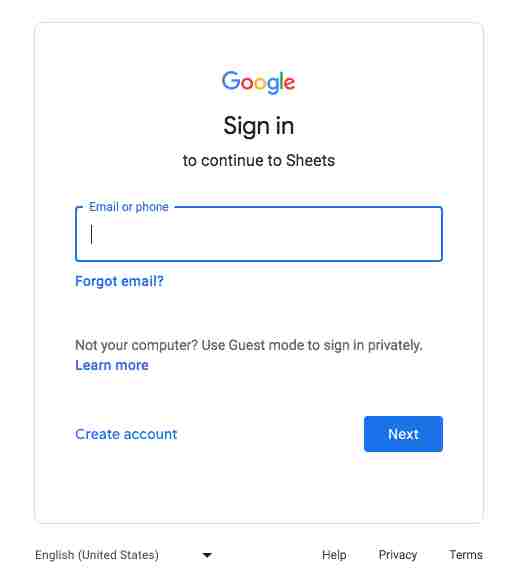
अगर आपके पास गूगल का अकाउंट नहीं है तो इसे क्रिएट करना बहुत ही आसान है जिसके कुल मिलाके कुछ 4-5 स्टेप होते हैं और आप तुरंट अकाउंट क्रिएट कर सकते हैं।
हम आगे आने वाले ब्लॉग में ये जरूर कवर करेंगे कि गूगल पे अकाउंट कैसे क्रिएट किया जाता है।
3. नई स्प्रेडशीट क्रिएट करें
एक नई स्प्रैडशीट बनाने के लिए, “Blank” या “Template gallery” विकल्प या नीचे दिखाई देने वाले किसी भी टेम्पलेट पर क्लिक करें i.e. Annual budget, Todo list, Monthly budget, Annual Calendar etc.
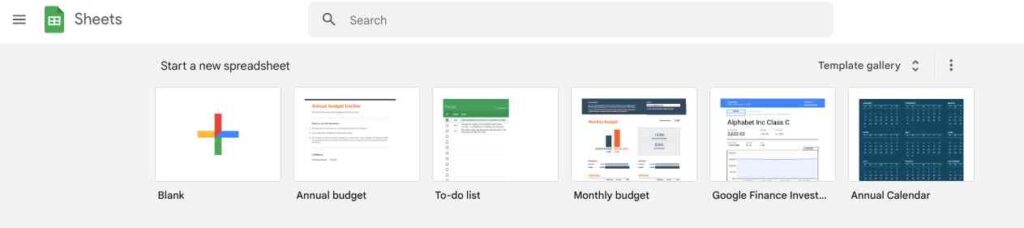
आम तौर पर लोग अपने खुद की रिपोर्ट बनाते हैं, लेकिन दिए गए विकल्पों में से किसी भी टेम्पलेट को इस्तेमाल करके आप अपनी रिपोर्ट उसके ऊपर बना सकते हैं।
गूगल के अलावा ऑनलाइन दूसरी वेबसाइट्स पे भी आपको टेम्प्लेट मिल जाएंगे जिसका आप इस्तेमाल करके बहुत ही अच्छी रिपोर्ट बना सकते हैं।
4. डाटा/फॉर्मूला आदि ऐड करें
एक बार जब आप स्प्रैडशीट में हों, तो आप अलग-अलग सेल में डेटा और सूत्र जोड़ सकते हैं, ठीक वैसे ही जैसे आप एक्सेल या किसी अन्य स्प्रैडशीट प्रोग्राम में करते हैं।
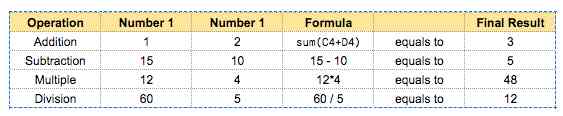
ऊपर स्क्रीनशॉट में दिए गए फॉर्मूले नॉर्मल मैथमेटिक्स के बेसिक फॉर्मूले हैं लेकिन गूगलशीट्स में काफी सारे फॉर्मूले हैं जिसे आप लागू कर सकते हैं।
5. डेटा को फॉर्मेट करें
अपने डेटा को स्वरूपित करने के लिए, आप स्क्रीन के शीर्ष पर स्थित टूलबार का उपयोग कर सकते हैं, जिसमें फ़ॉन्ट, फ़ॉन्ट आकार, बोल्ड, इटैलिक, रेखांकन, आदि के विकल्प शामिल हैं।
एक अच्छी रिपोर्ट बनाने के लिए डेटा की प्रोपर फॉर्मेटिंग बहुत ही जरूरी है।
6. चार्ट/ग्राफ आदि ऐड करें
आप अपने डेटा को विज़ुअलाइज़ करने में सहायता के लिए अपनी स्प्रैडशीट में चार्ट और ग्राफ़ भी जोड़ सकते हैं। ऐसा करने के लिए, उस डेटा का चयन करें जिसे आप अपने चार्ट में शामिल करना चाहते हैं, फिर “इन्सर्ट” मेनू पर क्लिक करें और उस प्रकार का चार्ट चुनें जिसे आप बनाना चाहते हैं।
कुछ बहुत ज्यादा यूज होने वाला चार्ट होते हैं लाइन चार्ट, बार चार्ट आदि।
7. अपनी स्प्रैडशीट को दूसरों के साथ साझा करें
यदि आप अपनी स्प्रैडशीट को दूसरों के साथ साझा करना चाहते हैं, तो आप स्क्रीन के ऊपरी-दाएं कोने में “Share” बटन पर क्लिक कर सकते हैं और उन लोगों के ईमेल पते दर्ज कर सकते हैं जिनके साथ आप स्प्रैडशीट साझा करना चाहते हैं। आप उन्हें संपादन (Editor) या देखने (Viewer) की अनुमति देना चुन सकते हैं।
8. रीयलटाइम में एडिट करें
आप अन्य लोगों को भी उसी स्प्रैडशीट को संपादित करने के लिए आमंत्रित करके रीयल-टाइम में उनके साथ सहयोग कर सकते हैं। ऐसा करने के लिए, “साझा करें” बटन पर क्लिक करें और “लिंक के साथ कोई भी” या “विशिष्ट लोग” चुनें और फिर “संपादित कर सकते हैं (editing)” या “टिप्पणी कर सकते हैं (comment only)” चुनें।
9. डेटा को सेव करें
अपने परिवर्तनों को सहेजने के लिए, “फ़ाइल” मेनू पर क्लिक करें और “save” चुनें या शॉर्टकट Ctrl + S (Windows पर) या Command + S (Mac पर) का उपयोग करें।
Google Sheets का उपयोग करने के लिए ये केवल मूल चरण हैं। कार्यक्रम में और भी कई विशेषताएं और कार्य हैं जिन्हें आप अपने डेटा से अधिकतम लाभ उठाने के लिए एक्सप्लोर कर सकते हैं।
Other Relevant Links:
Conclusion:
तो ये लेख इस बारे में था कि कैसे बेसिक से गूगल शीट्स बना सकते हैं। और इसके साथ नीचे हमने पहले लिखे हुए आर्टिकल्स के लिंक दिए हुए हैं जो आपको व्लुकअप लगान, इफ एल्स फंक्शन लिखना वगैरह में हेल्प करेंगे गूगल शीट्स पर।
FAQs
Q1. Google sheets कितनी भाषाओं में उपलब्ध है?
Ans. 80 से अधिक।
Q2. Google sheet का पहला रिलीज कब हुआ था?
Ans. 2006.
Q3. Google sheets कौन सी प्रोग्रामिंग लैंग्वेज पर लिखा हुआ है?
Ans. Javascript.